Διαφήμιση
Οι επεκτάσεις αρχείων είναι ζωτικής σημασίας επειδή λένε στον υπολογιστή σας ποια προγράμματα μπορούν να ανοίξουν ένα αρχείο. Κανονικά, δεν χρειάζεται να κάνετε πολλά μαζί τους στα Windows ρύθμιση των προεπιλεγμένων προγραμμάτων σας Τρόπος αλλαγής προεπιλεγμένων εφαρμογών και ρυθμίσεων στα Windows 10Δείτε πώς μπορείτε να αλλάξετε τα προεπιλεγμένα προγράμματα στα Windows 10 εάν δεν είστε ικανοποιημένοι με το πώς συμπεριφέρεται το λειτουργικό σύστημα εκτός λειτουργίας. Διαβάστε περισσότερα .
Ωστόσο, μερικές φορές θα διαπιστώσετε ότι η επέκταση αρχείου δεν ανοίγει στο σωστό πρόγραμμα. Ή ίσως θέλετε να ελέγξετε ξανά ποια εφαρμογή έχει οριστεί ως προεπιλογή για έναν συγκεκριμένο τύπο αρχείου. Ακολουθεί ένας γρήγορος οδηγός για τη διαχείριση και την επαναφορά συσχετίσεων αρχείων στα Windows 10.
Τρόπος ελέγχου / επαναφοράς συσχετίσεων αρχείων στα Windows 10
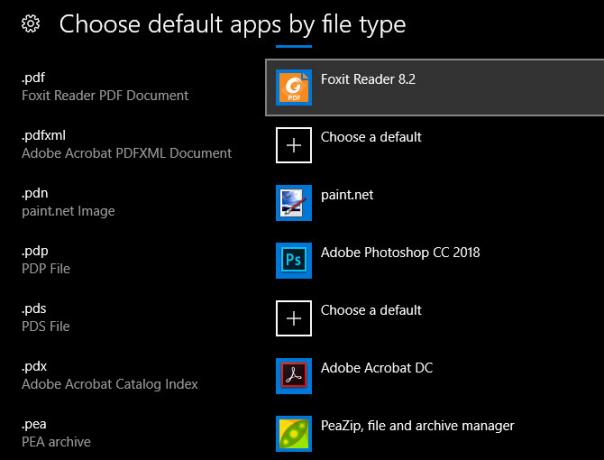
- Ανοιξε το Ρυθμίσεις πάνελ, χρησιμοποιώντας Κερδίστε + εγώ ως συντόμευση πληκτρολογίου αν θέλετε.
- Επίλεξε το Εφαρμογές είσοδος και επιλέξτε Προεπιλεγμένες εφαρμογές στην αριστερή πλευρική γραμμή.
- Εδώ, θα δείτε τις εφαρμογές που έχετε ορίσει ως προεπιλογή για κοινές εργασίες, όπως η αποστολή μηνυμάτων ηλεκτρονικού ταχυδρομείου, η ακρόαση μουσικής και άλλα. Κάντε κλικ σε ένα για να το αλλάξετε.
- Για να δείτε ολόκληρη τη λίστα συσχετίσεων αρχείων, κάντε κύλιση προς τα κάτω και κάντε κλικ στο κουμπί Επιλέξτε προεπιλεγμένες εφαρμογές ανά τύπο αρχείου. Αυτό θα ανοίξει μια τεράστια λίστα επεκτάσεων αρχείων, πολλά από τα οποία πιθανώς δεν έχετε ακούσει ποτέ Πώς να ανοίξετε παράξενους τύπους αρχείων στα WindowsΟι υπολογιστές γνωρίζουν χιλιάδες διαφορετικές μορφές αρχείων. Μερικές φορές, τόσο εσείς όσο και τα Windows δεν ξέρετε πώς να ανοίξετε ένα παράξενο αρχείο. Δείτε πώς μπορείτε να μάθετε πώς να ανοίξετε αυτά τα αρχεία. Διαβάστε περισσότερα . Μπορείτε να επιλέξετε οποιαδήποτε καταχώρηση για να αλλάξετε το σχετικό πρόγραμμα.
- ο Επιλέξτε προεπιλεγμένες εφαρμογές ανά πρωτόκολλο Το μενού σας επιτρέπει να επιλέξετε εφαρμογές για τη διαχείριση συγκεκριμένων πρωτοκόλλων URL, όπως Mailto και FTP. Στις περισσότερες περιπτώσεις, αυτές αλλάζουν όταν προσαρμόζετε τις προεπιλεγμένες εφαρμογές, επομένως δεν θα πρέπει να κάνετε πολλές αλλαγές.
- Εάν το επιλέξετε Ορισμός προεπιλογών ανά εφαρμογή, θα δείτε όλους τους τύπους αρχείων που μπορεί να ανοίξει μια συγκεκριμένη εφαρμογή. Αυτό σας επιτρέπει να αλλάζετε εύκολα τις προεπιλογές όταν παρατηρείτε ότι ένα πρόγραμμα ανοίγει όταν δεν θα έπρεπε, ή το αντίστροφο.
- Εάν διαπιστώσετε ότι οι συσχετίσεις αρχείων σας είναι εντελώς ακατάστατες, μπορείτε να κάνετε κλικ στο Επαναφορά κουμπί για να αλλάξετε τα πάντα πίσω στις προεπιλογές. Αυτό περιλαμβάνει τις "προτάσεις" της Microsoft, επομένως θα πρέπει να αλλάξετε το προεπιλεγμένο πρόγραμμα περιήγησής σας από το Edge, καθώς και τις άλλες κατηγορίες, όπως φωτογραφίες, βίντεο και email.
Για περισσότερα, δείτε μας πλήρης οδηγός για τον καθορισμό συσχετίσεων τύπων αρχείων Τρόπος αλλαγής συσχετίσεων αρχείων και προεπιλεγμένων προγραμμάτων των Windows 10Τα προεπιλεγμένα προγράμματα εξαρτώνται από τις σωστές συσχετίσεις τύπων αρχείων. Ορίστε προεπιλεγμένα προγράμματα και αλλάξτε συσχετίσεις αρχείων στα Windows 10. Διαβάστε περισσότερα .
Ο Ben είναι αναπληρωτής συντάκτης και ο χορηγός Post Manager στο MakeUseOf. Είναι κάτοχος πτυχίου B.S. στα Πληροφοριακά Συστήματα Υπολογιστών από το Grove City College, όπου αποφοίτησε από τον Cum Laude και με το Honours στο μάθημά του. Του αρέσει να βοηθάει τους άλλους και είναι παθιασμένος με τα βιντεοπαιχνίδια ως μέσο.

